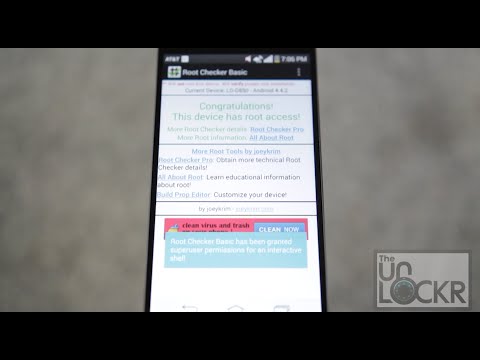यह विकिहाउ गाइड आपको दिखाता है कि किसी एंड्रॉइड फोन या टैबलेट पर अपने हुलु प्लान को कैसे मैनेज करना है। चूंकि ये विकल्प Hulu ऐप में उपलब्ध नहीं हैं, इसलिए आपको अपने परिवर्तन करने के लिए अपने वेब ब्राउज़र में Hulu.com में साइन इन करना होगा।
कदम

चरण 1. अपने Android का ब्राउज़र खोलें और https://www.hulu.com पर जाएं।
चूंकि हुलु ऐप आपकी योजना को बदलने का विकल्प प्रदान नहीं करता है, इसलिए आपको इस सेटिंग तक पहुंचने के लिए हुलु की वेबसाइट पर जाना होगा। यदि आपने पहले से ऐसा नहीं किया है तो अपने हुलु खाते की जानकारी के साथ साइन इन करें।
- यदि आपने Spotify के माध्यम से Hulu के लिए साइन अप किया है, तो आपको उस सेवा के माध्यम से अपनी योजना बदलनी होगी। अपनी Spotify खाता सेटिंग में जाएं, साइन इन करें और फिर क्लिक करें योजना प्रबंधित करें अपनी योजना बदलने के लिए।
- यदि आपने Apple TV, फ़ोन या टैबलेट पर साइन अप किया है, तो आपको आमतौर पर कंप्यूटर पर iTunes में अपने परिवर्तन करने होंगे। कैसे सीखें यह विकिहाउ देखें।

चरण 2. नीचे स्क्रॉल करें और खाता प्रबंधित करें पर टैप करें।
यह पृष्ठ के निचले भाग के पास है।

चरण 3. "ऐड-ऑन" शीर्षलेख के अंतर्गत प्रबंधित करें टैप करें।
सदस्यता योजनाओं की एक सूची दिखाई देगी।
यदि आपको यह विकल्प दिखाई नहीं देता है, तो यह देखने के लिए थोड़ा ऊपर स्क्रॉल करें कि आपने किस सेवा से साइन अप किया है, और फिर उस सेवा के माध्यम से अपने परिवर्तन करें।

चरण 4. वांछित योजना के नीचे स्विच को चालू स्थिति में टॉगल करें।
आपके द्वारा चुनी गई योजना के आधार पर, अब आप ऐड-ऑन जोड़ने या हटाने के विकल्प देख सकते हैं।

चरण 5. इसे जोड़ें टैप करें या ऐड-ऑन जोड़ने/निकालने के लिए इसे हटाएं।
सभी योजनाओं में ऐड-ऑन विकल्प नहीं होते हैं।

चरण 6. जारी रखें टैप करें।
यह पुष्टि करेगा कि आपके खाते की योजना बदल दी गई है।